หากคุณกำลังมองหาทางเลือกอื่นนอกเหนือจากแป้นพิมพ์เริ่มต้นของสมาร์ทโฟนหรือแท็บเล็ต Microsoft คีย์บอร์ด SwiftKey — ใช้งานได้บน iOS หรือ Android — อาจเป็นตัวเลือกที่น่าสนใจ เปิดตัวครั้งแรกในปี 2010 SwiftKey นำการคาดเดาการพิมพ์ที่ชาญฉลาด การปรับแต่งที่กว้างขวาง และตัวเลือกรูปแบบการพิมพ์ที่หลากหลายมาสู่อุปกรณ์มือถือของคุณ ไม่ว่าคุณกำลังมองหาคีย์บอร์ดใหม่เพื่อเพิ่มประสิทธิภาพการพิมพ์ของคุณ หรือเพียงต้องการดูธีมที่สวยงามยิ่งขึ้น คำแนะนำและเคล็ดลับของเราจะช่วยให้คุณได้รับประโยชน์สูงสุดจาก SwiftKey
สารบัญ
- สำรองและซิงค์การตั้งค่าของคุณ (Android และ iOS)
- เพิ่มแถวตัวเลข (Android และ iOS)
- เปิดใช้งานท่าทางสัมผัส SwiftKey แบบคลาสสิก (Android และ iOS)
- ปรับแต่งธีมคีย์บอร์ดของคุณ (Android และ iOS)
- เปิดใช้งานหลายภาษา (Android และ iOS)
- บันทึกตัวอย่างลงในคลิปบอร์ด (Android และ iOS)
- ลอยคีย์บอร์ดของคุณ (Android)
- ตรวจสอบสถิติของคุณ (Android และ iOS)
- แทรกอิโมจิ, GIF และรูปภาพ (Android และ iOS)
- เปิดใช้งานปุ่มลูกศรสำหรับการนำทาง (Android)
โปรดทราบว่าคุณสมบัติบางอย่างของ SwiftKey มีเฉพาะบนเท่านั้น หุ่นยนต์ อุปกรณ์
วิดีโอแนะนำ
สำรองและซิงค์การตั้งค่าของคุณ (Android และ iOS)

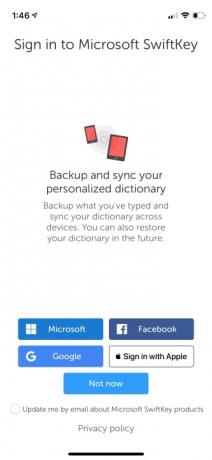

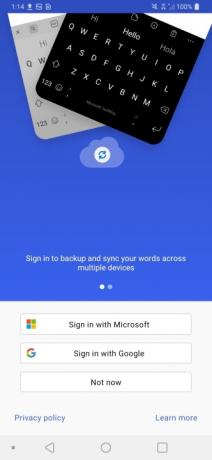
ก่อนที่คุณจะเริ่มปรับแต่ง SwiftKey สำหรับอุปกรณ์ของคุณ ตรวจสอบให้แน่ใจว่าได้ตั้งค่าฟังก์ชันการสำรองข้อมูลในตัวของแอปพลิเคชันแล้ว เมื่อเปิดใช้งานการตั้งค่านี้ SwiftKey จะบันทึกข้อมูลที่ได้เรียนรู้เกี่ยวกับสไตล์การพิมพ์ของคุณไปยังคลาวด์ ซึ่งสามารถเรียกดูได้โดยสมาร์ทโฟนหรือแท็บเล็ตอื่นที่ลงชื่อเข้าใช้และใช้แป้นพิมพ์ SwiftKey เวอร์ชันใหม่สามารถสำรองและซิงค์คำของคุณในอุปกรณ์หลายเครื่องเมื่อคุณลงชื่อเข้าใช้ บน iOS คุณสามารถตั้งค่าการสำรองข้อมูลได้ทันทีโดยลงชื่อเข้าใช้ด้วย Microsoft, Google, เฟสบุ๊คหรือลงชื่อเข้าใช้ด้วย Apple บน Android ให้ลงชื่อเข้าใช้ด้วย Microsoft หรือ Google หากคุณข้ามขั้นตอนการลงชื่อเข้าใช้ล่วงหน้า คุณยังคงมั่นใจได้ว่าการสำรองข้อมูลของคุณเปิดใช้งานอยู่โดยการเปิดแอป SwiftKey บนอุปกรณ์ของคุณแล้วไปที่ บัญชี > สำรองและซิงค์.
เพิ่มแถวตัวเลข (Android และ iOS)




คุณเบื่อที่จะเปลี่ยนไปใช้เมนูย่อยเพื่อพิมพ์ตัวเลขหรือไม่? ด้วย SwiftKey คุณเพียงแค่แตะไม่กี่ครั้งคุณก็จะเพิ่มแถวตัวเลขลงในคีย์บอร์ดของคุณบนแพลตฟอร์มใดแพลตฟอร์มหนึ่งได้ หากต้องการเปิดใช้งานแถวตัวเลขบน Android ให้เปิดแอป จากนั้นแตะ เค้าโครงและคีย์ > แถวตัวเลข และเปิดใช้งาน บน iOS ให้แตะ การตั้งค่า > แถวหมายเลข และเปิดการควบคุม
เปิดใช้งานท่าทางสัมผัส SwiftKey แบบคลาสสิก (Android และ iOS)
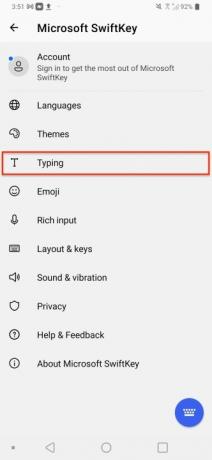
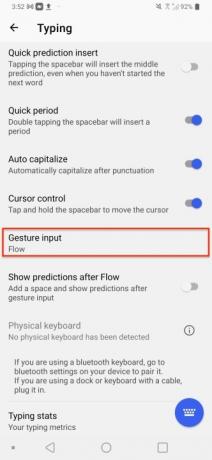

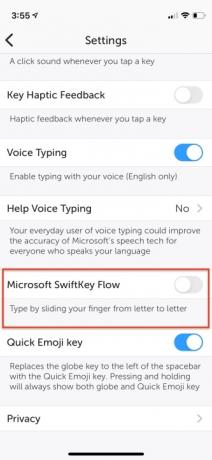
หากคุณไม่ใช่แฟนของฟีเจอร์ Flow ของ SwiftKey ซึ่งให้คุณพิมพ์คำโดยเพียงแค่เลื่อนนิ้วระหว่างตัวอักษร ให้ลองใช้โหมด Classic SwiftKey หากต้องการปิดใช้งาน SwiftKey Flow และเปลี่ยนเป็นโหมดคลาสสิก ให้เปิดแอป Swiftkey แล้วไปที่ การพิมพ์ > การป้อนข้อมูลด้วยท่าทาง > ท่าทาง บน Android หรือส่วนควบคุม Microsoft SwiftKey Flow บน iOS ใช้ปุ่มตัวเลือกเพื่อเลือกตัวเลือกท่าทางสัมผัส
ปรับแต่งธีมคีย์บอร์ดของคุณ (Android และ iOS)

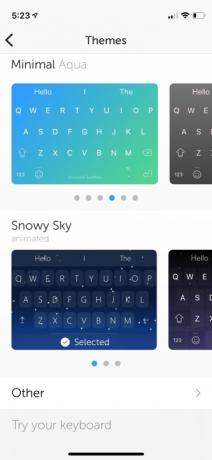
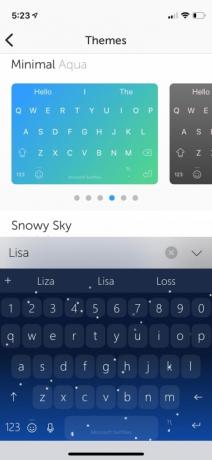
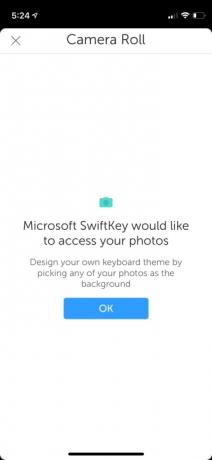
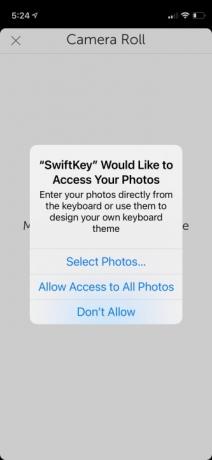
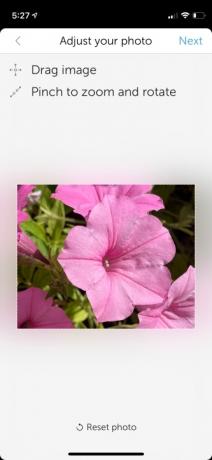


SwiftKey ให้คุณปรับแต่งรูปลักษณ์ของคีย์บอร์ดได้ คุณสามารถเลือกจากธีมที่ตั้งไว้ล่วงหน้าที่ออกแบบอย่างมืออาชีพหรือสร้างคีย์บอร์ดของคุณเองตั้งแต่เริ่มต้น หากต้องการเลือกธีมแป้นพิมพ์ ให้เปิดแอพ Swiftkey จากนั้นเลือกตัวเลือกธีม เลื่อนดูธีมแป้นพิมพ์ที่มีให้เลือกในตัว และเลือกรายการโปรดของคุณโดยแตะที่ธีมนั้น หากคุณต้องการความเป็นส่วนตัวมากขึ้น ให้เลือก ออกแบบธีมของคุณ ตัวเลือกที่ด้านบนเพื่อสร้างแป้นพิมพ์ตามรูปภาพจากภาพถ่ายของคุณ
เปิดใช้งานหลายภาษา (Android และ iOS)


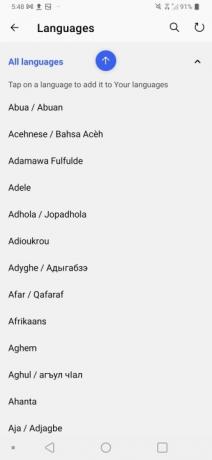
คุณหรือไม่ พูดได้หลายภาษา? แป้นพิมพ์ SwiftKey อำนวยความสะดวกในการใช้หลายภาษาเพื่อการแก้ไขอัตโนมัติและความแม่นยำของพจนานุกรม หากต้องการเพิ่มโปรไฟล์ภาษาของแป้นพิมพ์เพิ่มเติม ให้เปิดแอป SwiftKey แล้วเลือก ภาษา และจากที่นี่ ให้เลือกและดาวน์โหลดตัวเลือกภาษาเพิ่มเติม ผู้ใช้ Android สามารถเลือกได้สูงสุดห้าภาษา ในขณะที่ผู้ใช้ iOS สามารถเลือกได้สองภาษา หากภาษาของคุณใช้รูปแบบแป้นพิมพ์อื่น เช่น AZERTY แทน QWERTY คุณสามารถสลับระหว่างรูปแบบต่างๆ ได้อย่างง่ายดายโดยกดแป้นเว้นวรรคค้างไว้
บันทึกตัวอย่างลงในคลิปบอร์ด (Android และ iOS)

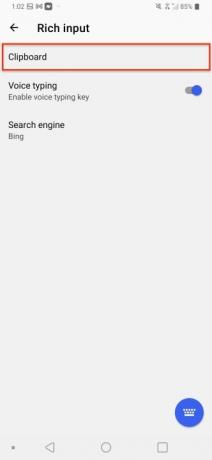
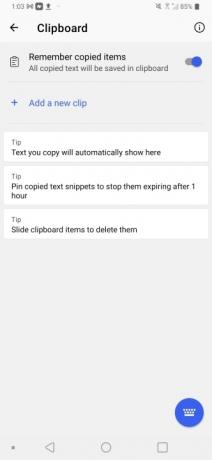
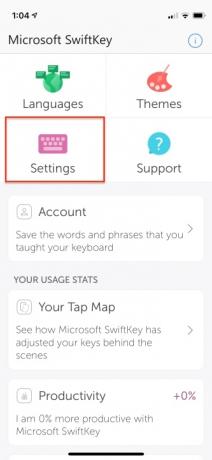
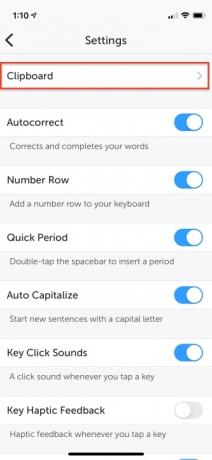
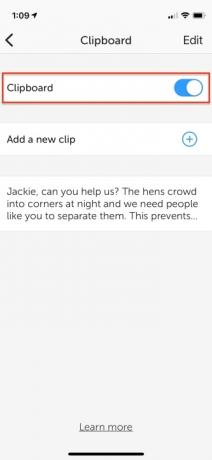
คุณต้องการที่จะบันทึกเนื้อหาที่คุณคัดลอกไว้ในคลิปบอร์ดที่ยาวนานขึ้นหรือไม่? SwiftKey มีคลิปบอร์ดในตัวอันทรงพลังที่ช่วยบันทึกข้อความได้นานถึงหนึ่งชั่วโมง หากต้องการเข้าถึงคลิปบอร์ดของคุณและวางเนื้อหาจากคลิปบอร์ด ให้เริ่มด้วยการยกคีย์บอร์ดขึ้นมาแล้วแตะ อินพุตที่หลากหลาย > คลิปบอร์ดซึ่งคุณจะพบคลิปที่บันทึกไว้ทั้งหมดจากชั่วโมงที่ผ่านมา บน iOS ให้ไปที่ การตั้งค่า > คลิปบอร์ด เพื่อเปิดใช้งาน หรือแตะ เพิ่มคลิปใหม่ เพื่อบันทึกบางสิ่งบางอย่าง
ลอยคีย์บอร์ดของคุณ (Android)
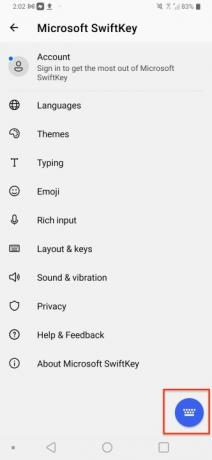



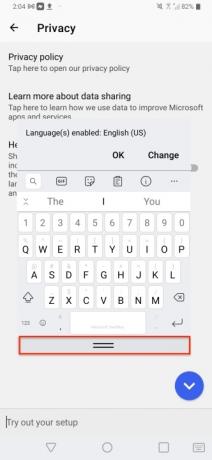
สมมติว่าคุณไม่ต้องการให้คีย์บอร์ดของคุณยึดอยู่ที่ด้านล่างของหน้าจอ คุณสามารถลอยไปยังตำแหน่งใดก็ได้ที่คุณต้องการ แต่เฉพาะในกรณีที่คุณใช้โทรศัพท์ Android เท่านั้น ปลดล็อคคีย์บอร์ด จากนั้นแตะไอคอนสามจุดบนแถบเครื่องมือ ไปที่ โหมด > ลอย จากนั้นแตะและลากเส้นสองเส้นที่ด้านล่างเพื่อเปลี่ยนตำแหน่งคีย์บอร์ด หากต้องการวางคีย์บอร์ดใหม่ ให้ลากกลับไปที่ด้านล่างของหน้าจอ
ตรวจสอบสถิติของคุณ (Android และ iOS)

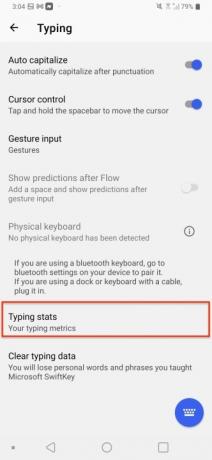


ต้องการดูว่า SwiftKey ปรับปรุงประสบการณ์การพิมพ์ของคุณอย่างไร บน Android ให้ไปที่ การพิมพ์ > สถิติการพิมพ์ และดูหมวดหมู่ต่างๆ ที่ SwiftKey ติดตาม บน iOS เพียงเปิดแอปแล้วเลื่อนลง สถิติการใช้งานช่วยให้คุณดูแผนผังประเภทของคุณเพื่อดูว่าคีย์บอร์ดของคุณมีการปรับเปลี่ยนเบื้องหลังอย่างไรเพื่อให้เหมาะกับสไตล์การพิมพ์ของคุณ มีกี่แบบ การพิมพ์ผิดของแป้นพิมพ์ได้รับการแก้ไขแล้ว ระยะทางที่นิ้วของคุณเคลื่อนที่โดยใช้คุณสมบัติ Flow จำนวนคำที่คาดเดา และ มากกว่า.
แทรกอิโมจิ, GIF และรูปภาพ (Android และ iOS)


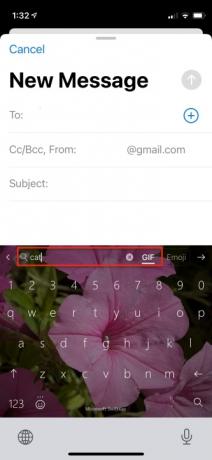


คุณกำลังพยายามแสดงอารมณ์ผ่านข้อความ แต่ต้องการ GIF หรืออีโมจิเพื่ออธิบายประเด็นใช่ไหม SwiftKey ช่วยให้คุณแทรกอิโมจิ, GIF หรือรูปภาพจากม้วนฟิล์มได้อย่างรวดเร็วด้วยการแตะเพียงครั้งเดียว เมื่อเปิดแป้นพิมพ์ ให้เลือกแถบเครื่องมือโดยแตะไอคอนเครื่องหมายบวก (+) จากนั้นเลือกประเภทของสื่อที่คุณต้องการแทรก เมื่อเลือก GIF หรืออิโมจิ คุณสามารถค้นหาเนื้อหาด้วยตนเองหรือใช้แถบค้นหาได้
เปิดใช้งานปุ่มลูกศรสำหรับการนำทาง (Android)
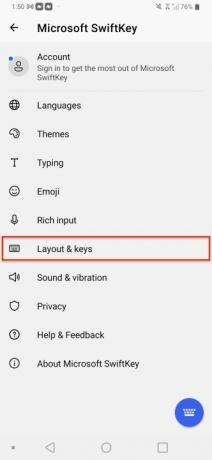


หากคุณกำลังมองหาปุ่มลูกศรเพื่อช่วยในการนำทางข้อความ ไม่ต้องมองหาที่ไหนอีกแล้ว เพียงเปิดแอป SwiftKey บนอุปกรณ์ของคุณแล้วเลือก เค้าโครงและแป้น > แป้นลูกศร. เมื่อเปิดใช้งาน แป้นพิมพ์ของคุณจะแสดงปุ่มลูกศรที่ด้านล่างของหน้าจอ ซึ่งคุณสามารถใช้เพื่อนำทางเอกสารขนาดใหญ่หรือช่องข้อความอื่นๆ
คำแนะนำของบรรณาธิการ
- แอพหาคู่ที่ดีที่สุดในปี 2023: 23 แอพโปรดของเรา
- แอพส่งข้อความที่ดีที่สุด 16 อันดับสำหรับ Android และ iOS ในปี 2023
- iPad ของฉันจะได้ iPadOS 17 หรือไม่ นี่คือทุกรุ่นที่เข้ากันได้
- นี่คือวิธีที่ iPadOS 17 ยกระดับ iPad ของคุณขึ้นไปอีกระดับ
- iOS 17 เป็นทางการแล้ว และจะเปลี่ยน iPhone ของคุณโดยสิ้นเชิง
อัพเกรดไลฟ์สไตล์ของคุณDigital Trends ช่วยให้ผู้อ่านติดตามโลกแห่งเทคโนโลยีที่เปลี่ยนแปลงไปอย่างรวดเร็วด้วยข่าวสารล่าสุด รีวิวผลิตภัณฑ์สนุกๆ บทบรรณาธิการที่เจาะลึก และการแอบดูที่ไม่ซ้ำใคร




